WhatsApp Profilbild und Gruppenbild ändern oder löschen
Meisten Leute benutzen gern ihre Selfies als Profilbild von WhatsApp. Für die Gruppenchat benutzen sie lieber Symbolen oder Emblem, um die Identitäten der Gruppen zu ordnen. Wenn wir neue schöne Selfies aufgenommen haben, möchten wir dieses Foto als Profilbild für WhatsApp benutzen und das alte Bild löschen. Wie soll man altes Profilbild oder Gruppenbild löschen und neues Bild erstellen? In den folgenden Abschnitten gibt es Lösungen.
WhatsApp ist für meisten Leute die wichtigste Applikation auf dem Handy, um mit Freunden zu chatten und Informationen auszutauschen. Das Profilbild von WhatsApp zeigt das Image von uns, damit die neuen Freunde uns besser kennen lernen können. Die Gruppenbilder helfen uns dabei, bestimmte Gruppe am schnellsten in dem List herauszufinden. Hier in diesem Artikel wird vorgestellt, wie man sein Profilbild von WhatsApp erstellen, ändern sowie löschen kann. Zudem gibt es auch Anleitung für Verwaltung der Gruppenbilder.
WhatsApp Profilbild ändern
Öffnen Sie WhatsApp und klicken Sie auf die Option „Einstellung“ unten rechts. Tippen Sie Ihr Profilbild, um die detaillierten Informationen anzuschauen. Tippen Sie die Option „Bearbeiten“ unter das Profilbild.
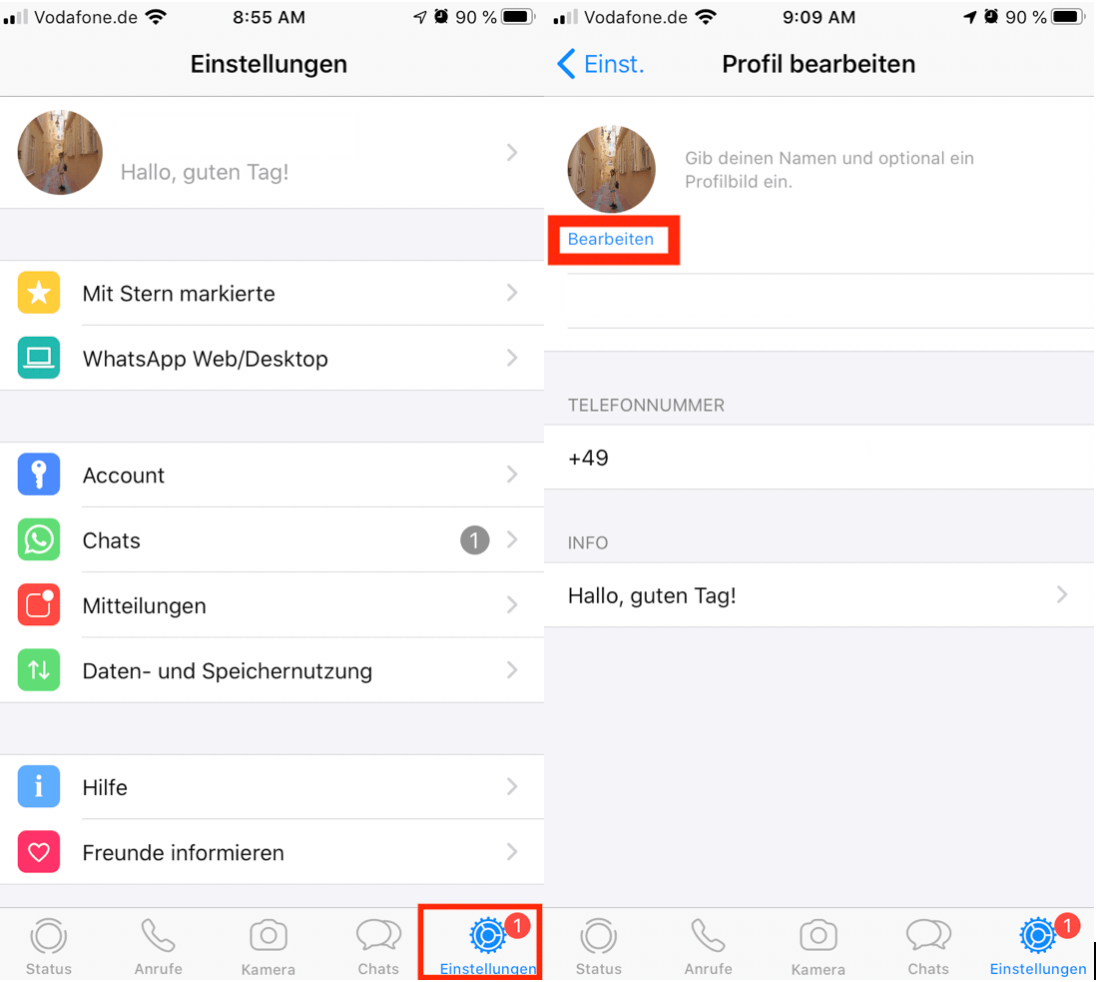
tippen-die-option-bearbeiten
Klicken Sie auf die Option „Bearbeiten“ oben rechts. Dann stehen 3 mögliche Auswählen zur Verfügung: „Foto löschen“, „Foto aufnehmen“ und „Foto auswählen“. Wenn Sie ein neues Selfie als Profilbild benutzen möchten, tippen Sie die Option „Foto auswählen“. Wählen Sie aus den Alben ein Foto, um es als Profilbild von WhatsApp zu benutzen.
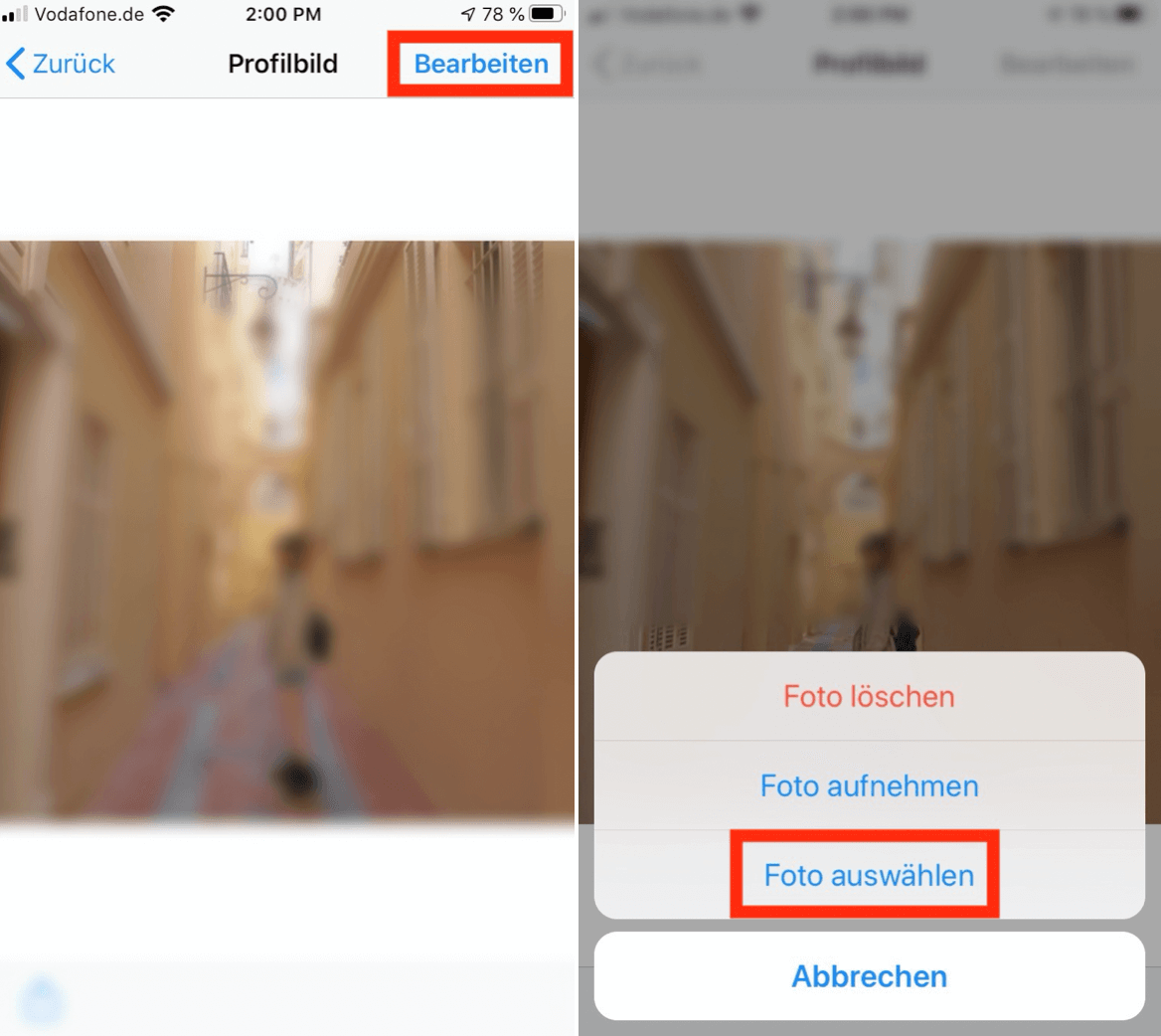
tippen-die-option-foto-auswaehlen
Profilbild löschen
Es ist auch nicht selten, dass wir gar kein Profilbild benutzen möchten. Auf diesem Fall können Sie direkt auf die Option „Foto löschen“ klicken, um das Profilbild wegzulassen.
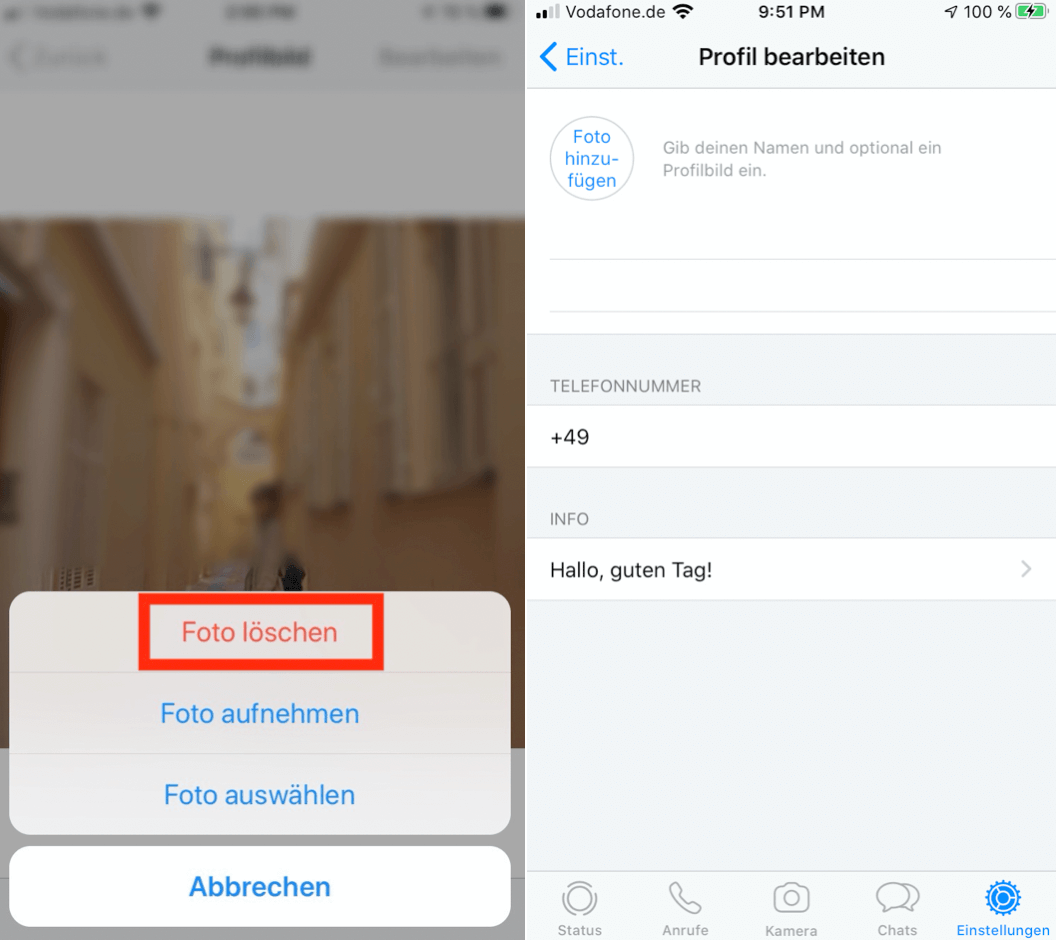
auf-die-option-foto-loeschen-klicken
Gruppenbilder ändern
Sie können nicht nur Ihr eigenes Profilbild ändern, sondern auch Bilder von Gruppenchatten verändern. Öffnen Sie WhatsApp und finden Sie die Gruppen aus der Liste aus. Klicken Sie auf den Gruppenname, um die Gruppeninfo zu verwalten. Tippen Sie das Symbol von Kamera und wählen Sie die Option. „Foto auswählen“, um das Gruppenbild zu erstellen oder verändern.
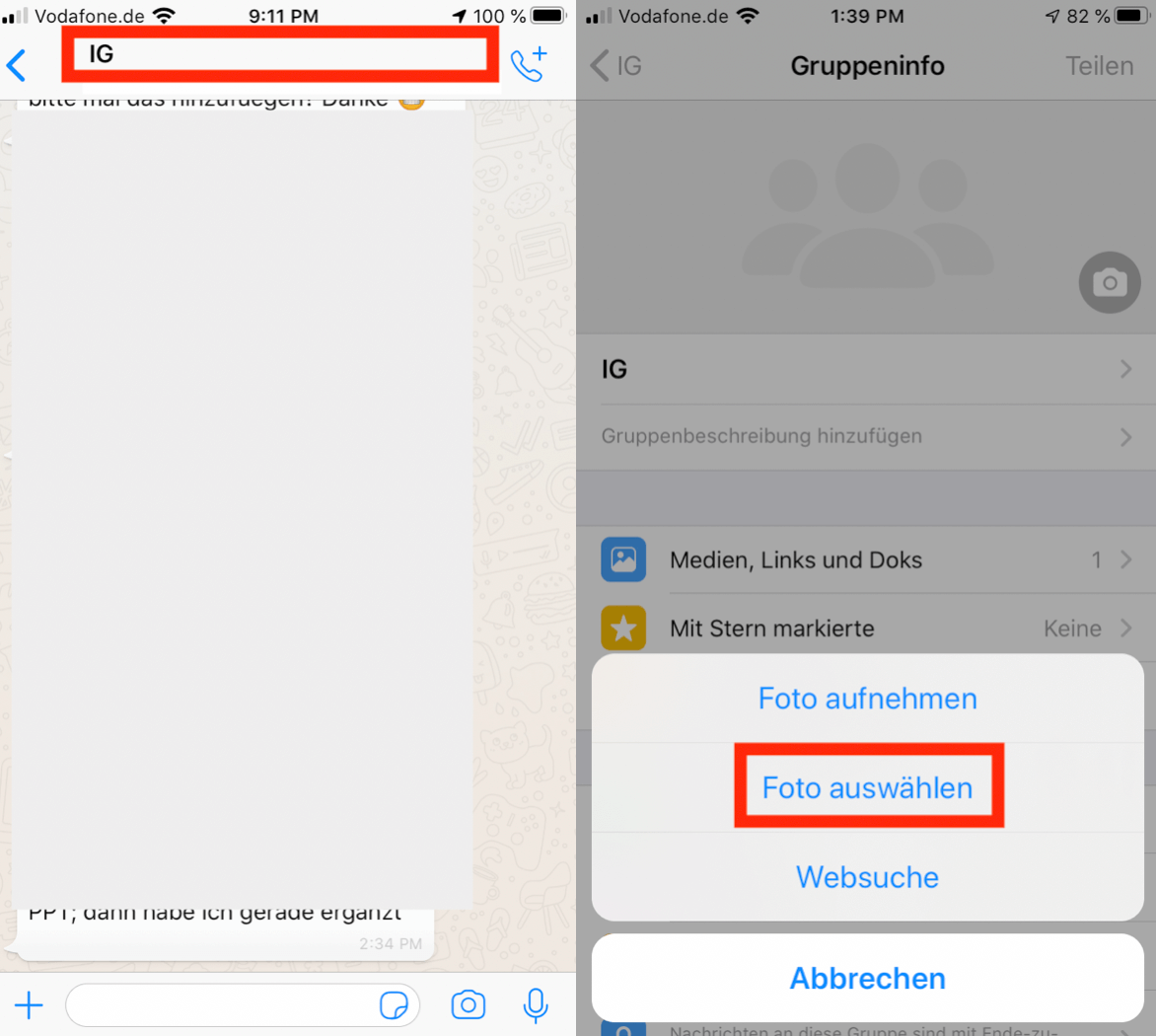
waehlen-die-option-foto-auswaehlen
Fotos auf dem Computer als Profilbild von WhatsApp zu benutzen
Möchten Sie die schönen Fotos auf Ihrem Computer als Profilbild benutzen? Wissen Sie, wie kann man die Fotos schnell und sicher zwischen Computer und iPhone übertragen? Hier sind unsere Vorschläge: Durch AnyTrans die Fotos zwischen Geräten zu transportieren. Dies ist eine sehr nützliche Methode.
AnyTrans – iPhone WhatsAPP Transfer
- Nach Ihren Wünschen ändern Sie das alte Profilbild oder Gruppenbild.
- Übertragen Sie alle Fotos wie Kamerarolle, Fotostream, Fotofreigabe usw.
- Kein Schaden für das Bild und wird in Originalqualität aufbewahrt.
- Geeignet für alle iPhone Modelle und iOS Systeme.
Herunterladen für Win100% sauber und sicher
Herunterladen für Mac100% sauber und sicher
Gratis Herunterladen * 100% sauber und sicher
AnyTrans funktioniert als ein Hilfsmittel für alle iOS-Geräten und hilft uns bei der Verwaltung und Übertragung der Dateien von iOS-Geräten.
Schritt 1: Installieren Sie AnyTrans auf Ihrem Computer und starten Sie es. Verbinden Sie Ihr iPhone mit dem Computer über ein USB-Kabel. Dann wird Ihr Gerät standardmäßig von AnyTrans erkannt. Klicken Sie auf das Symbol „Fotos“, das rechts auf der Schnittstelle liegt.
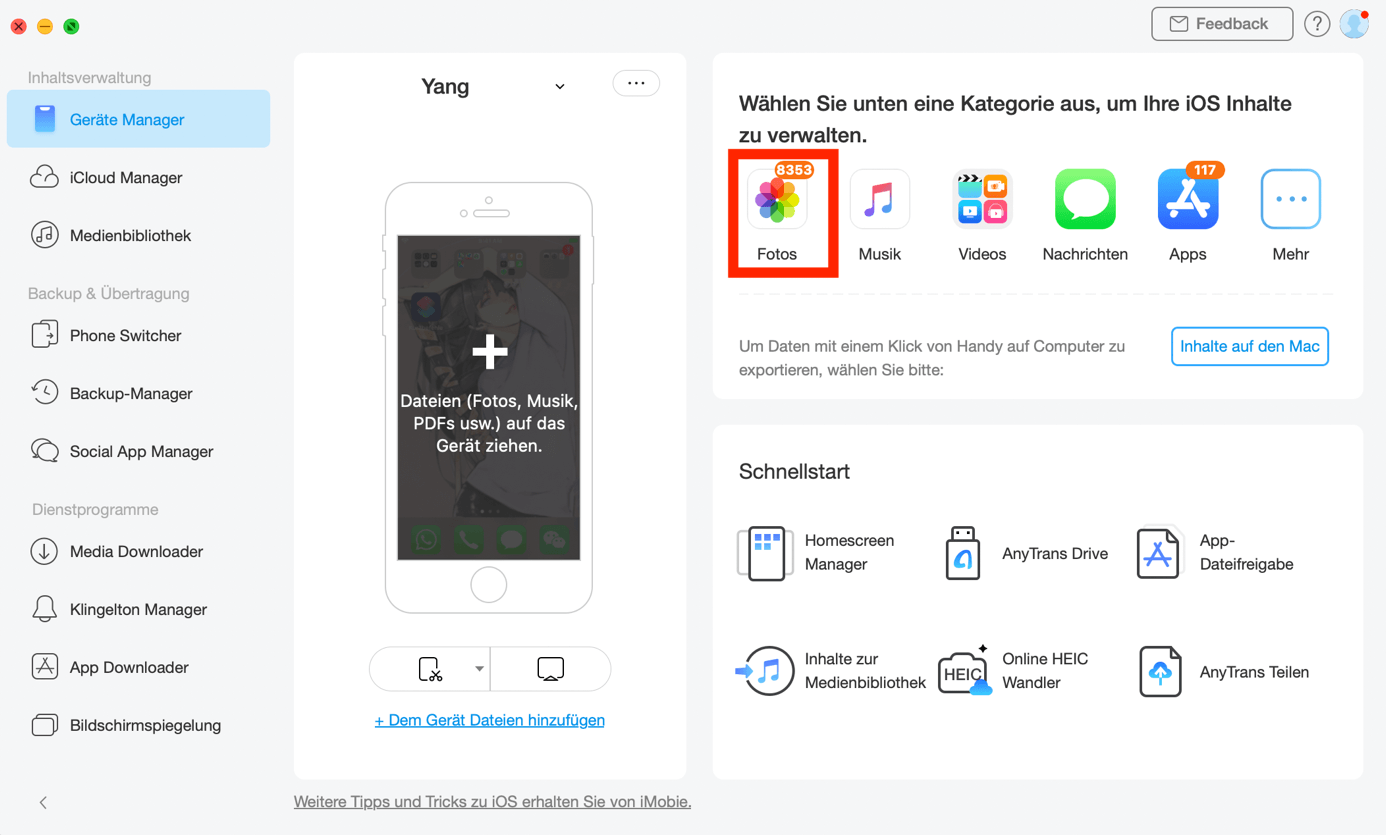
verbinden-iphone-mit-dem-computer
Schritt 2: Dann werden alle Alben und Fotos angezeigt. Klicken Sie auf das Symbol „Hinzufügen“, das oben rechts steht, um neue Fotos zu Ihr iPhone hinzufügen.
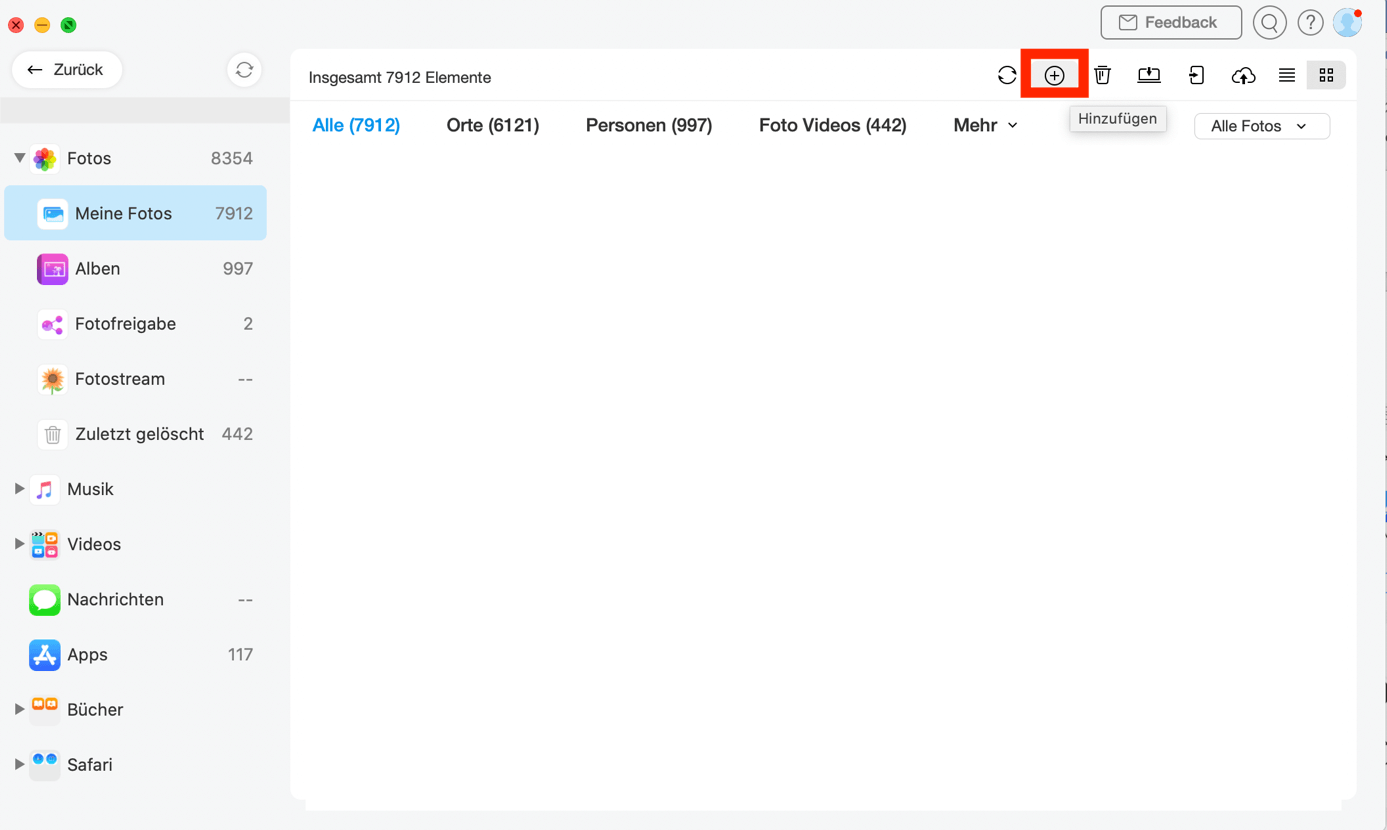
neue-fotos-zu-iphone-hinzufuegen
Schritt 3: Wählen Sie die Fotos aus, die Sie als Profilbild benutzen möchten und klicken Sie auf die Taste „Öffnen“, um die Fotos vom Computer zu iPhone zu exportieren.
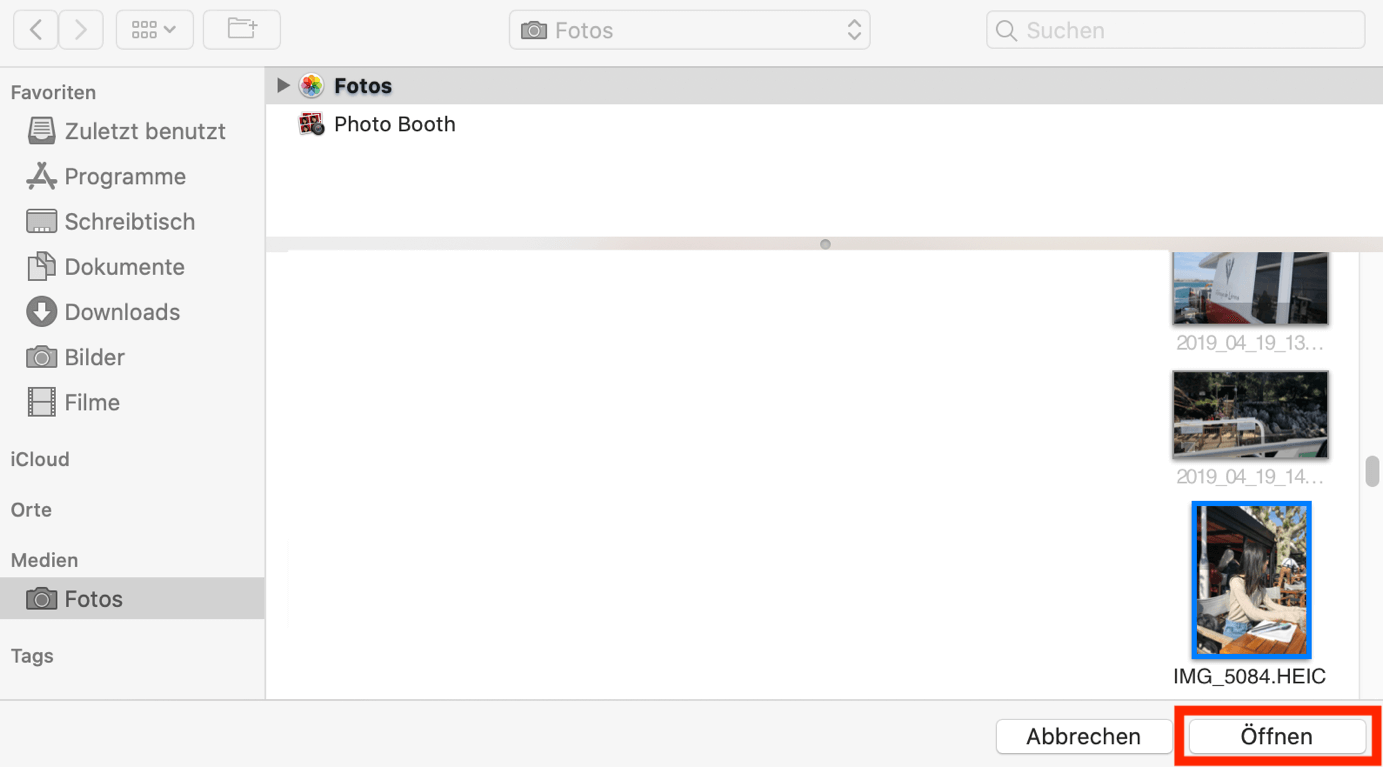
die-fotos-exportieren
Schritt 4: Warten Sie auf dem Übertragungsvorgang für einigen Sekunden. Wenn die Übertragung fertig gemacht wird, können Sie auf die Option „Weiter übertragen“ klicken, um anderen Fotos zu transportieren.
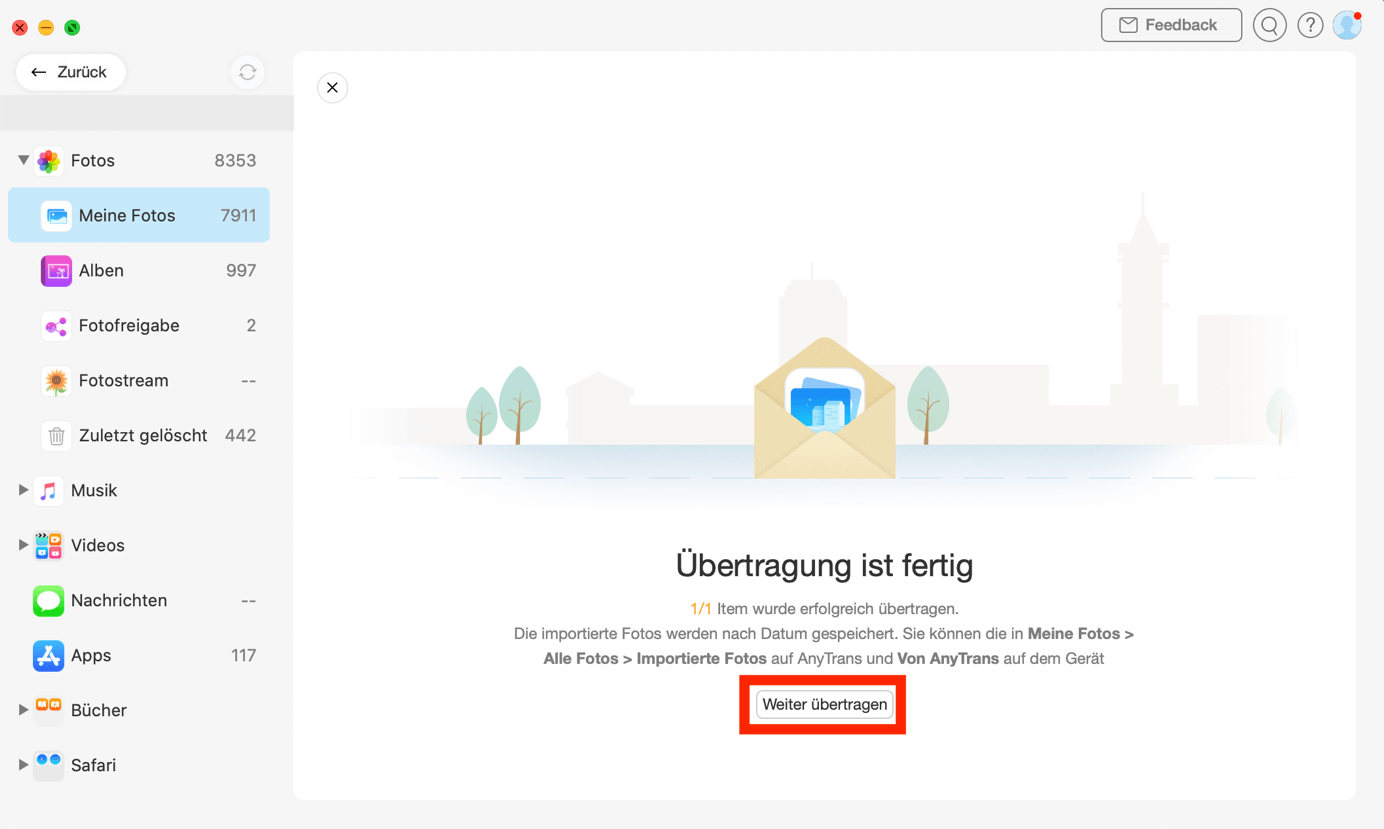
auf-die-option-weiter-uebertragen-klicken
Und dann können Sie die exportierten Fotos auf Ihrem iPhone in „Fotos“ finden und sie als Profilbild oder Gruppenbild von WhatsApp benutzen.
Fazit
Die Erstellung und Veränderung des Profilbildes von WhatsApp sind nicht schwierig, aber sehr praktisch. Wir brachen das häufig. Deshalb ist es besser, wenn wir die schnellste Lösung dafür herausfinden können. Die Applikationen wie zum Beispiel AnyTrans helfen uns dabei, Fotos schnell und einfach zwischen Computer und iPhone zu übertragen, dadurch ist die Verwaltung von Profilbild sowie Gruppenbilder.
Weitere Fragen über Produkt? Kontaktieren Sie bitte userem Support Team, um Lösungen schnell zu bekommen >





